win7扩展屏幕的设置如何修改 win7扩展屏幕怎么设置
更新时间:2023-12-08 11:47:23作者:zheng
有些用户在win7电脑上连接了两个显示器之后想要调整拓展屏幕的设置来让显示器正常显示,今天小编给大家带来win7扩展屏幕的设置如何修改,有遇到这个问题的朋友,跟着小编一起来操作吧。
修改方法:
1、在电脑空白处右键——》屏幕分辨率,页面如下:
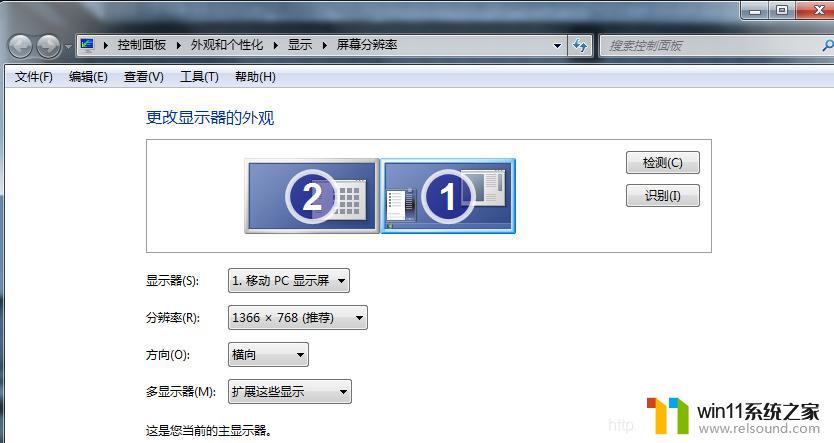
2、在多显示处点击——》扩展这些显示
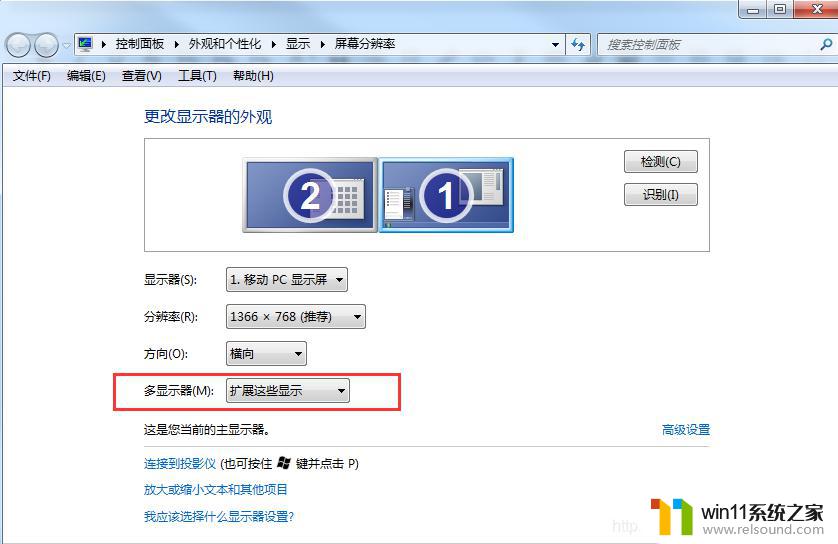
3、 如果想让扩展的屏幕在左,主显示屏在右。则用鼠标拖住更改显示器外观那里的小屏幕让2号屏幕在左边;如果想让主显示器在左,扩展屏幕在右。则将1号屏幕拖拽到2号屏幕的左边。

4、对于扩展的显示屏,显示的内容区间很小(屏幕周边有阴影)。是因为扩展的显示屏分辨率要比笔记本本身的分辨率要高,只需要调节相应的分辨率即可:
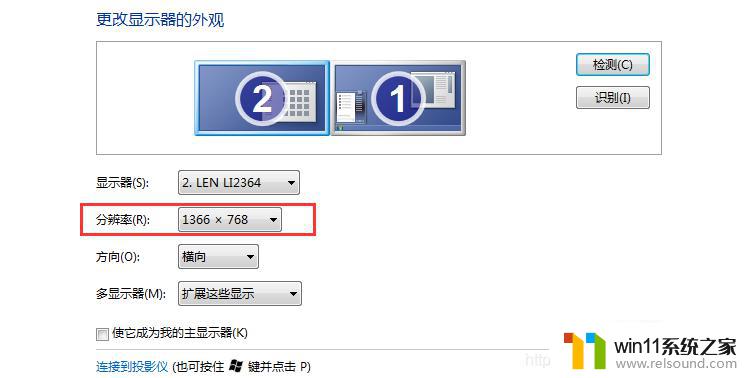
以上就是win7扩展屏幕的设置如何修改的全部内容,有需要的用户就可以根据小编的步骤进行操作了,希望能够对大家有所帮助。
win7扩展屏幕的设置如何修改 win7扩展屏幕怎么设置相关教程
- win7系统屏幕休眠设置在哪里 win7电脑怎么设置屏幕休眠
- win7系统如何显示文件扩展名 win7文件夹扩展名怎么显示
- win7如何修改ip地址 win7修改ip地址设置方法
- win7魔兽争霸全屏设置教程 win7魔兽争霸怎么调全屏
- win7如何设置打印机共享网络打印 win7怎样设置网络打印机共享
- 如何取消电脑开机密码win7 清除win7登录密码设置方法
- 笔记本电脑怎么恢复出厂设置win7 win7笔记本电脑系统恢复出厂设置教程
- 怎么装系统win7用u盘启动 win7系统u盘启动设置教程
- 老版本戴尔win7关闭触控板设置方法 戴尔笔记本win7触摸板怎么关闭
- windows7自带录屏怎么用 windows7如何用自带的录屏
- win7共享给xp
- 如何删除微软拼音输入法win7
- 由于无法验证发布者,所以windows已经阻止此软件win7
- win7系统注册表在哪里
- win7主机连接电视怎么设置
- 文件共享 win7
win7系统教程推荐